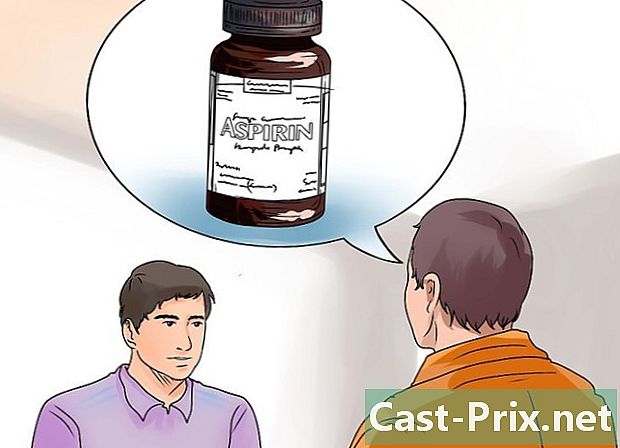Kulude jälgimine Microsoft Exceli abil
Autor:
Randy Alexander
Loomise Kuupäev:
24 Aprill 2021
Värskenduse Kuupäev:
1 Juuli 2024
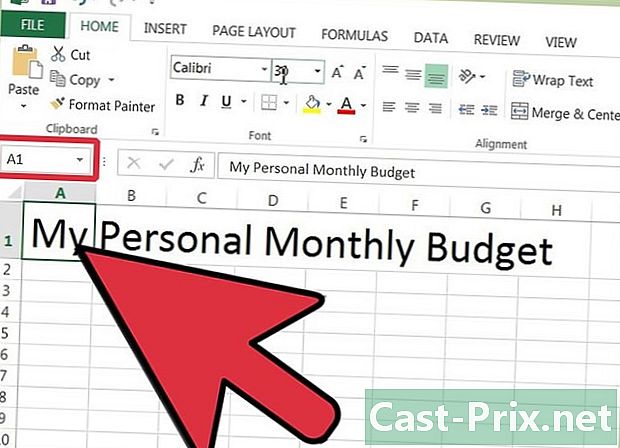
Sisu
Selles artiklis: Exceli malliga töötamineOma töölehe viidete loomine
Paljud ettevõtted kasutavad mõne osakonna või kogu ühiskonna kulude jälgimiseks Microsoft Excelit. Kuna Exceli tarnitakse sageli koos Windowsiga varustatud personaalarvutitega, kui teil on kodus Excel, saate seda ka arvete jälgimiseks kasutada. Tema kulude jälgimiseks Microsofti saidil on saadaval palju malle, kuid ka teistel saitidel ning Exceli uusimad versioonid sisaldavad ka malli, et jälgida tema kulusid eelinstalleeritud mallidega. Sama tulemuse saavutamiseks saate Excelis luua ka oma malli.
etappidel
1. meetod Töötage Exceli malli jaoks
-
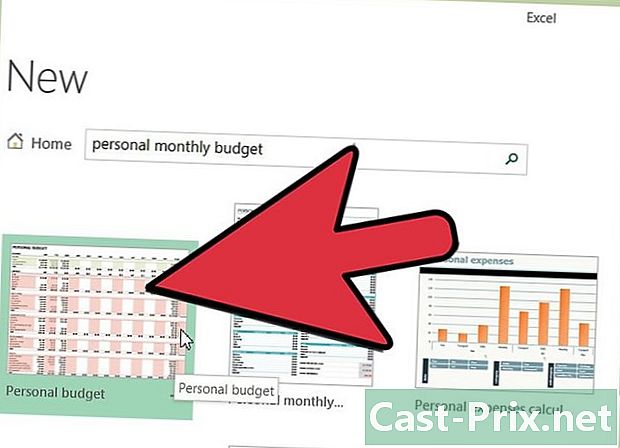
Valige eelinstalleeritud mall. Exceli uusimad versioonid sisaldavad malli, mis jälgib kulusid teiste mudelitega, mida kasutatakse teistes olukordades. Neile pääsete juurde ja saate neid Exceli abil arvete jälgimiseks kasutada.- Valige rakenduses Excel 2003 uus → fail. valima Arvutis tegumipaanil Uus märkmik et avada mudelitega dialoogiboks.
- Valige rakenduses Excel 2007 uus → fail. See avab akna Uus märkmik. valima Installitud mallid vasakpoolsel paanil malli menüüs. valima Isiklik kuueelarve rubriigis Installitud mallid keskpaneelilt ja klõpsake nuppu looma.
- Klõpsake rakenduses Excel 2010 nuppu fail → uus. valima Näidismudelid saadaolevate mallide paneeli ülaosas ja valige Isiklik kuueelarve aknas, mis ilmub enne kinnitamist, vajutades looma.
-
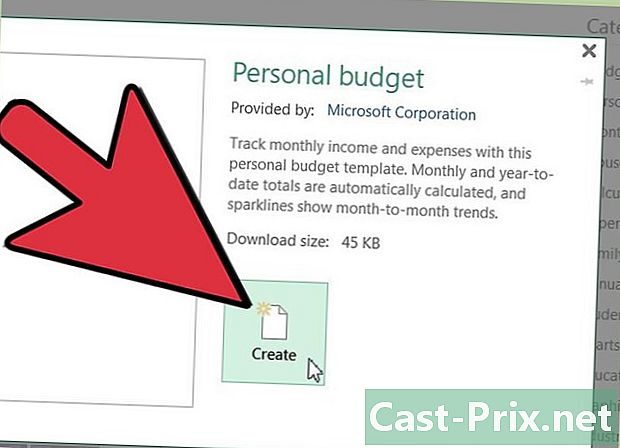
Valige veebimall. Kui Microsofti pakutav isikliku eelarve vaikimisi mall teid ei huvita, leiate selle ka veebist. Võite selle alla laadida kolmanda osapoole saidilt või Microsofti saidile minemiseks minna läbi Exceli.- Excel 2003 jaoks saate valida endale sobivaima malli Microsoft Office'i teegist aadressil https://templates.office.com. Seejärel valige longlet Excel et leida mudel, mis sind huvitaks.
- Valige rakenduses Excel 2007 eelarved dialoogiboksi "Uus märkmik" jaotises Microsoft Office. Mudeliraamatukoguga ühenduse loomiseks peab teil olema toimiv Interneti-ühendus.
- Valige rakenduses Excel 2010 eelarved saadaolevate mallide paneeli jaotises „Office.com”. Sellega ühenduse loomiseks peab teil olema ka toimiv Interneti-ühendus.
-
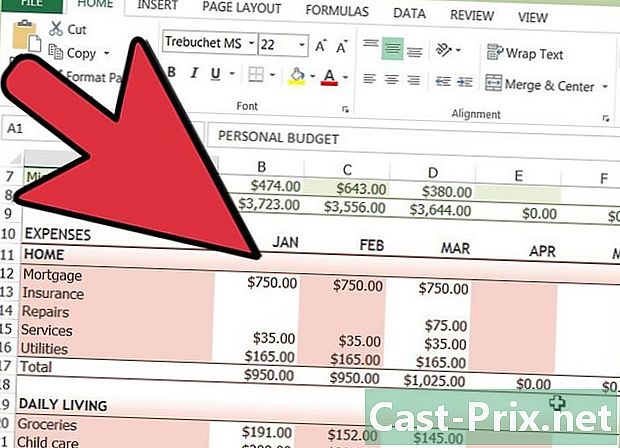
Sisestage teave sobivatesse lahtritesse. Täpne teave sõltub kasutatavast mudelist. -
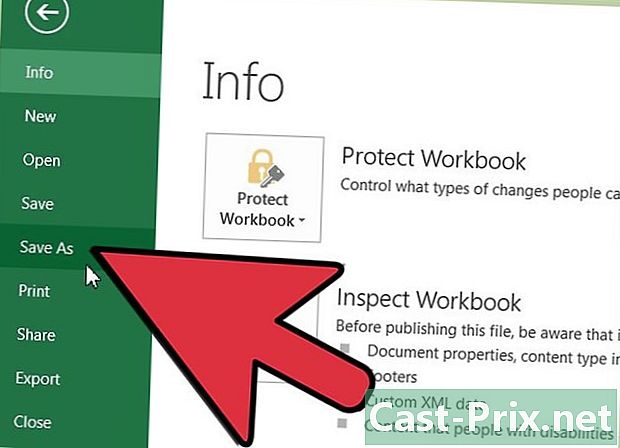
Salvestage arvutustabel. Võite kasutada seda nime, mille mall on arvutustabelile valinud, või saate seda muuta, et leida midagi, mis teile kergemini meelde jääb. Võib-olla piisab, kui lisate faili oma nimi ja jooksv aasta.
2. meetod Kujundage oma arvutustabel
-
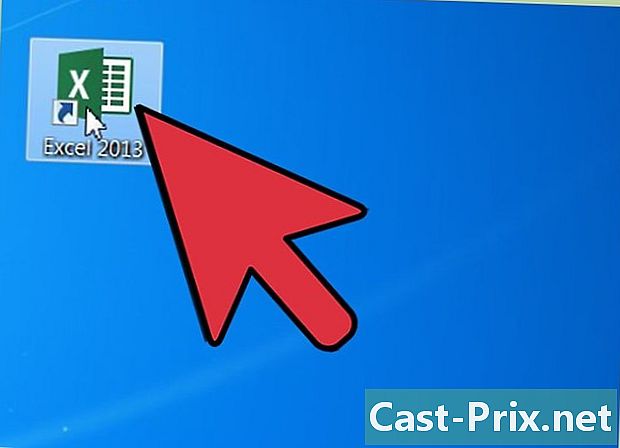
Avage Excel. -
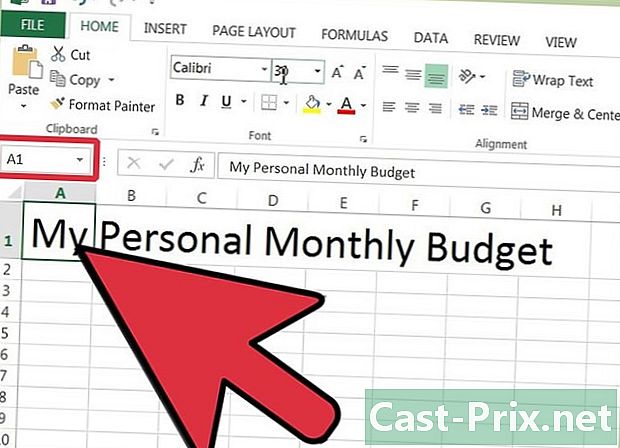
Sisestage lahtri A1 lehe nimi. Kasutage nime, mis tähendab teie jaoks midagi, näiteks "isiklik eelarve", "kulude jälgimine" või midagi sarnast. Ära pane jutumärke nime kirjutades, need on seal ainult selleks, et näidata, et need on näited. -
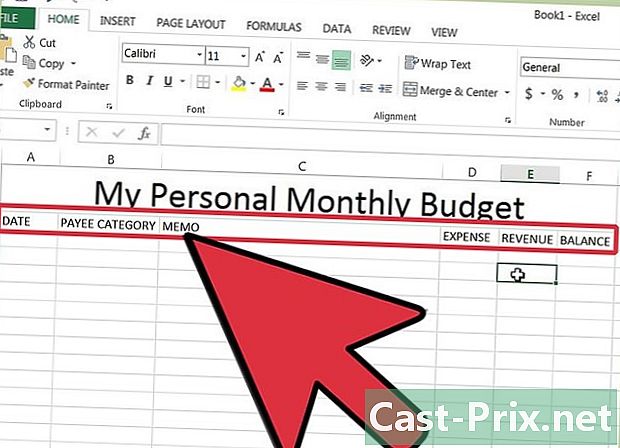
Sisestage teise rea veergude pealkiri. Siin on mõned pealkirja soovitused (järjekorras): kuupäev, kasusaaja, märkus, kulud, tulu ja tasakaal. Sisestage need pealkirjad lahtritesse A2 kuni G2. Pikemate pealkirjade mahutamiseks peate võib-olla laiust kohandama.- Kui olete arvutustabeli pealkirja ja päised rakendanud, kasutage seda funktsiooni Külmutage rida nii, et veeru pealkirjadega rida läheb ekraani kerimisel üles ja alla. See suvand on menüüs vaade versioonis Excel 2003 ja varasemates versioonides aken menüüst vaade aastal Excel 2007 ja 2010.
-
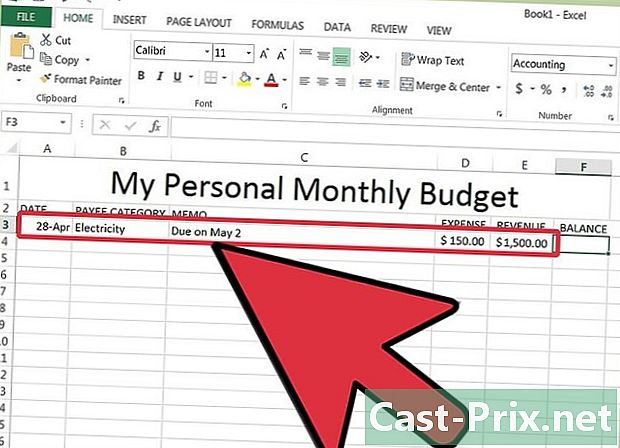
Kolmandasse rea sisestage esimesed kulud. -
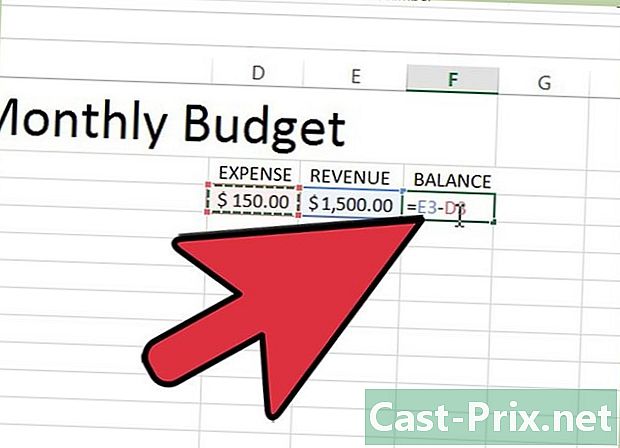
Sisestage G3-s tasakaalu valem. Kuna see on esimene saldo kanne, tuleneb see kulude ja tulude erinevuse tulemusest. Selle seadistamise viis sõltub sellest, mida soovite saada: kuludest või allesjäänud rahast.- Kui seate arvutustabeli peamiselt oma kulude leidmiseks, on saldo valem "= E3-F3", kus E3 on lahter, mis sisaldab kulutusi ja F3, mis sisaldab tulusid. Seda tüüpi valemi kasutamisel muutuvad kogukulud positiivseks numbriks ja seda on lihtsam mõista.
- Kui määrate arvutustabeli, et teada saada, kui palju raha teil on jäänud, on saldo valem "= F3-E3". Kui järgite seda lahendust, näitab leht teile positiivset numbrit, kui teil on rohkem sularaha kui sularaha, aga negatiivne, kui teil on rohkem väljamakseid kui sularaha tagasi.
-
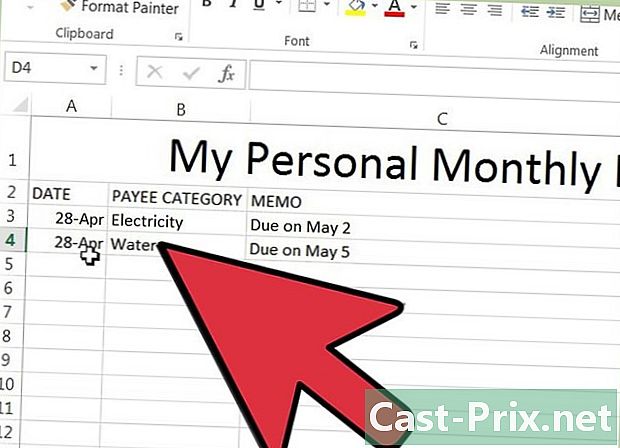
Sisestage neljas reas oma teine kulu. -
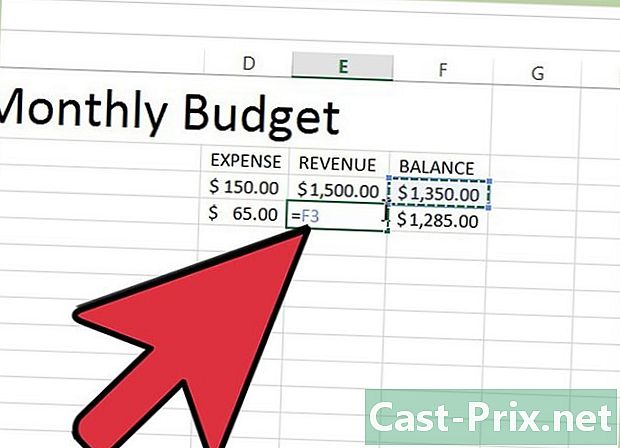
Sisestage tasakaalu valem lahtrisse G4. Kuna soovite, et see uus kulu arvestaks eelmisega, peate lisama ülaltoodud reas kulude ja saadud tulude erinevuse tulemuse.- Kui olete arvutustabeli määranud, et teada saada, kui palju te kulutate, on saldo valem järgmine: "= G3 + (E4-F4)", kus G3 on lahter, mis sisaldab eelmist saldo, E4, mis sisaldab kulusid, ja F4, mis sisaldab, mis sisaldab sissetulekut.
- Kui olete arvutustabeli määranud, et teada saada, kui palju raha teil on jäänud, peaks saldo valem olema "= G3 + (F4-E4)".
- Lahtrite ümber olevad sulud, mis tähistavad kulutuste ja sissetulekute erinevust, pole kohustuslikud, need on olemas ainult selleks, et valemit pisut lihtsamaks mõista.
- Kui soovite, et lahtri saldo jääks tühjaks kuni täieliku kirje sisestamiseni, saate valemis kasutada väärtust "IF", et takistada väärtuse kuvamist, kui kuupäeva lahtris pole andmeid. Siin on valem, mida antud juhul kasutada = IF (A4 = "", "", G3 + (E4-F4)), kui soovite, et leht jälgiks teie kulusid või = IF (A4 = "", "", G3 + (F4-E4)), kui soovite teada, kui palju raha teil alles on. Kulusid ja tulusid kajastavate lahtrite ümber saate sulgudes vahele jätta, kuid pärast "IF" sulgudes mitte.
-
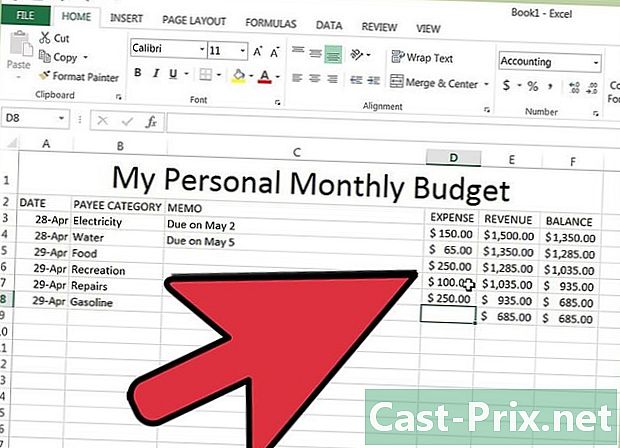
Kopeerige saldo valem G veergu. Paremklõpsake lahtril G3 ja valige koopia kuvatud menüüs ja seejärel lohistage liugurit allpool olevate lahtrite valimiseks. Paremklõpsake valikus ja valige kleebi Ilmuvas menüüs kleepige valem teie valitud lahtritesse. Programmis Excel 2010 saate valida järgmiste vahel kleebi või Kleepige valem menüüs. Valem kohandub automaatselt uute lahtrite viidetega, et näidata jooksva rea kulusid, sissetulekut ja kuupäeva (kui te pesete) ja saldot, võttes arvesse rea ülalt. -
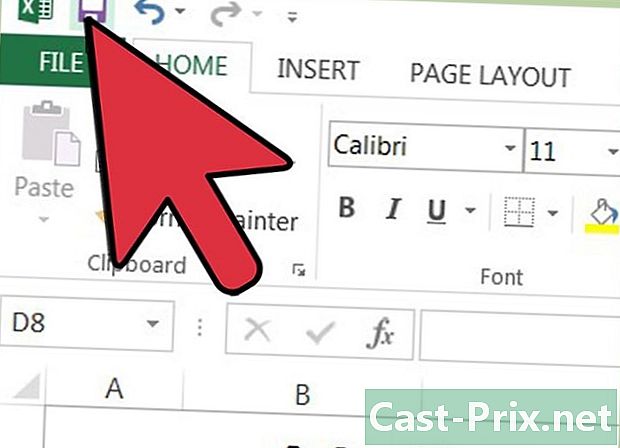
Salvestage arvutustabel. Pange talle nimi, mis jääb teile näiteks meelde Kulude jälgimine.xls või Isiklik eelarve.xls. Nagu mudelipõhise lehe puhul, võiksite lisada oma nime ja jooksva aasta. Ärge tippige faili laiendit, laaditakse teie jaoks Excel.- Excel 2003 ja uuemad salvestavad faili vanas ".xls" -vormingus, Excel 2007 ja 2010 aga uues ".xslx" XML-põhises vormingus, kuid soovi korral saate siiski kasutada ".xls" -vormingut. Kui teil on mitu arvutit ja soovite seda arvutustabelit mõlemas hoida, kasutage sama vormingut, kui mõnel neist on Excel 2003 või varasem versioon, või uut vormingut, kui kõigil neist on Excel 2007 või uuem.